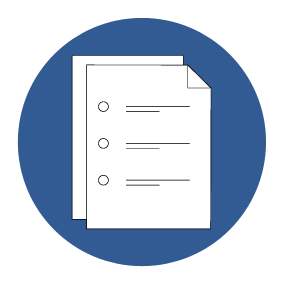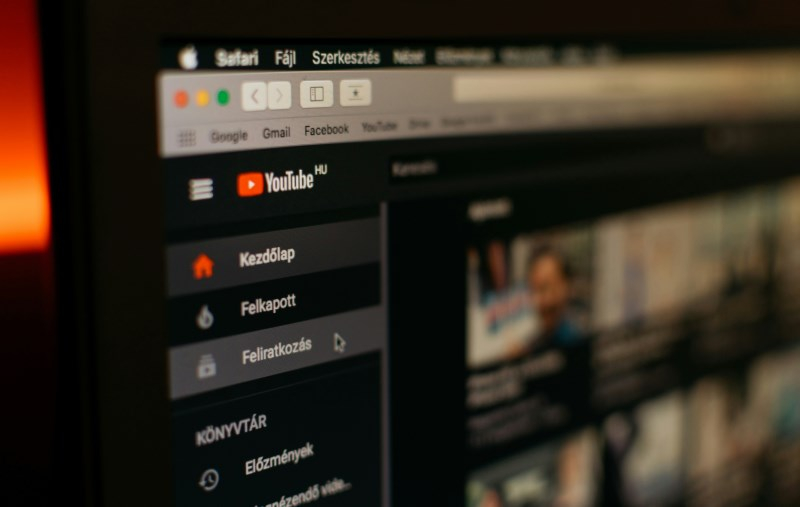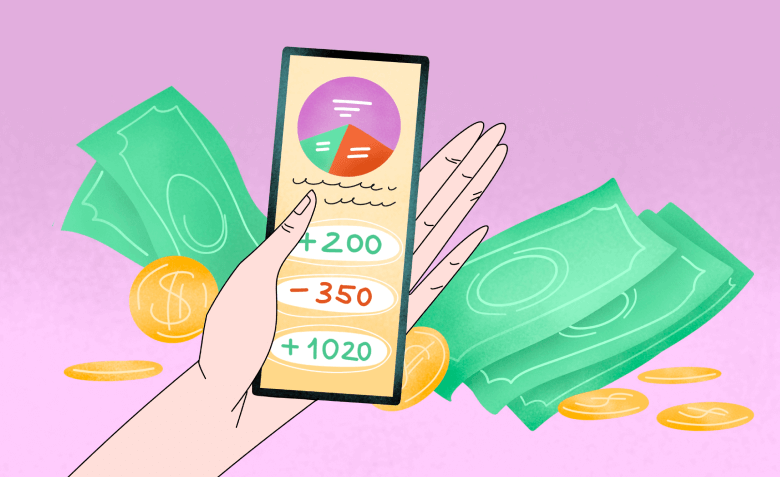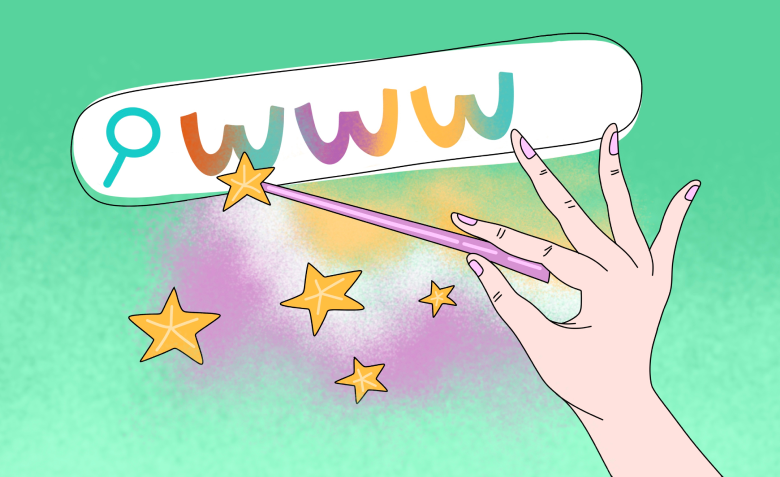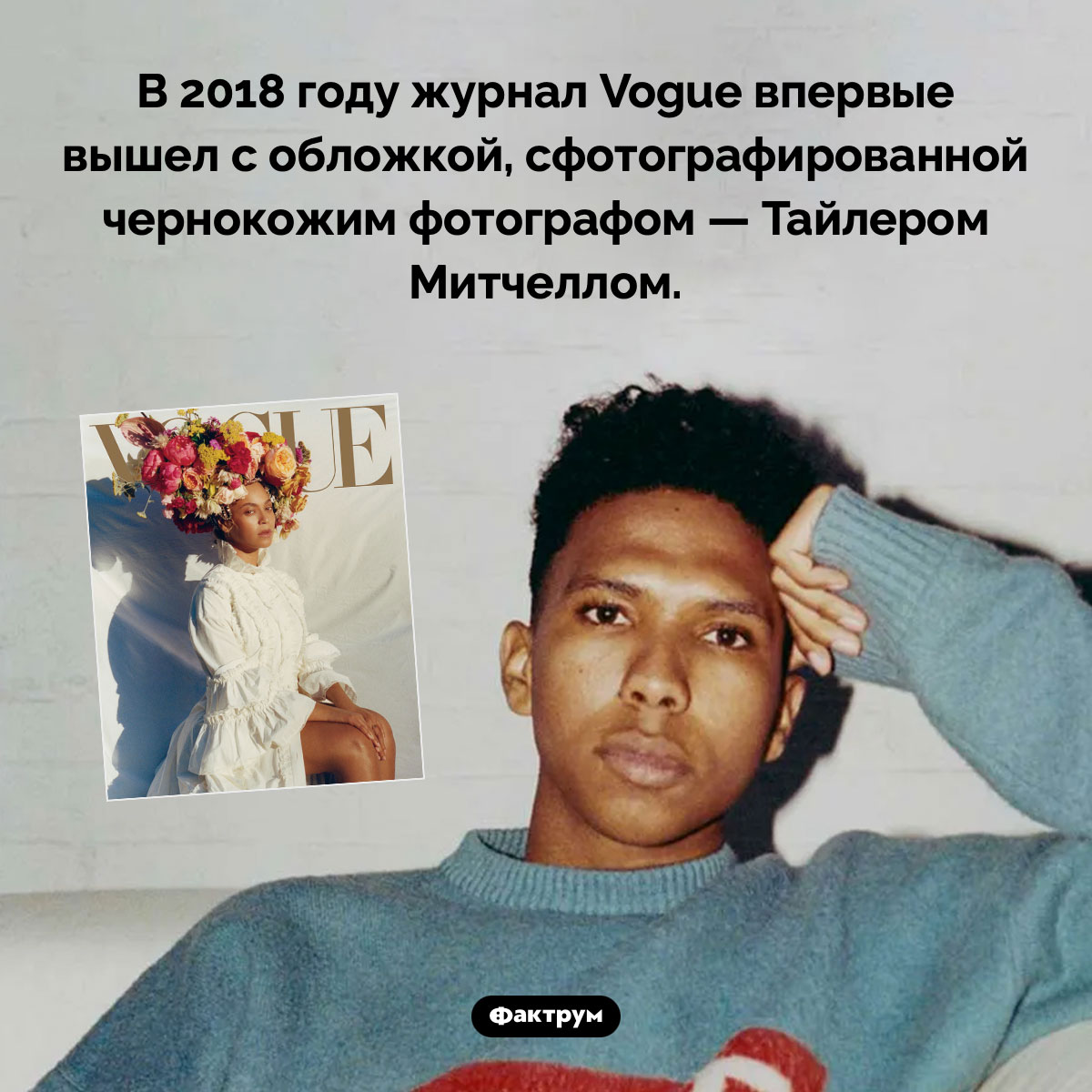Программы для восстановления данных — бесплатные и платные
Верните удалённые фото, видео, документы и другие файлы. Программы для восстановления данных для Windows, macOS и носителей всех форматов. Сообщение Программы для восстановления данных — бесплатные и платные появились сначала на DGL.RU - Цифровой мир: новости, тесты, обзоры телефонов, планшетов, ноутбуков.

Лучшее программное обеспечение для восстановления данных поможет вернуть потерянные или случайно удалённые файлы на вашем компьютере, жёстком диске и мобильном устройстве.
Когда файл удаляется, он не удаляется физически из хранилища. Вместо этого место, которое занимал файл, помечается как доступное для записи новых данных. К счастью, вы можете восстановить удалённый файл с помощью лучшей программы для восстановления данных.
EaseUS — мой выбор в качестве лучшей программы для восстановления данных для новичков, так как она может выполнять быстрое глубокое сканирование и предлагает очень продвинутый инструмент для восстановления потерянных файлов. Если вы уже пользовались программами для восстановления данных, Stellar — ваш выбор.
Чтобы сохранить важные данные в безопасности, ознакомьтесь с моими рекомендациями по лучшему облачному резервному копированию и не забудьте сделать дополнительные копии своих данных с помощью лучшего программного обеспечения для клонирования дисков.
Лучшие программы для восстановления данных: подробно
Лучшие программы для восстановления данных для начинающих
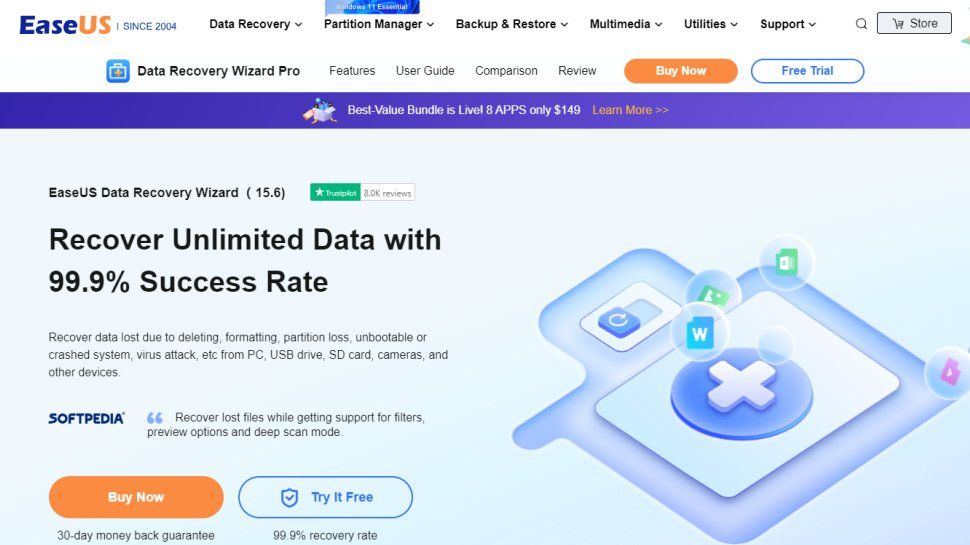
EaseUS Data Recovery Wizard Pro
Лучший способ в стиле мастера легко восстановить ваши файлы
Плюсы:
- Функция быстрого глубокого сканирования
- Высокоразвитый инструмент для восстановления данных
Минусы:
- Версии для Mac и Windows разные
EaseUS не преувеличивает, называя это программное обеспечение «Мастером» — оно действительно «Мастер» и действительно хорошо справляется со своей задачей. Мастер восстановления данных EaseUS прост в использовании и шаг за шагом проводит вас через процесс восстановления.
Запустите EaseUS Data Recovery Wizard Pro как можно скорее после сбоя, и он сможет восстановить практически всё: от случайно удалённых разделов до повреждённых вирусами файлов.
Во время всех наших тестов EaseUS работал невероятно быстро. Он обнаруживал виртуальные диски и сканировал их за считанные секунды. В нашем первом тесте EaseUS Data Recovery Wizard оправдал своё название, так как смог восстановить все файлы на диске, которые ранее были удалены из корзины.
Утилита также хорошо справилась с нашим тестом на диске, который был отформатирован после удаления файла, восстановив 76% недостающих файлов. Мы были особенно впечатлены тем, что EaseUS смогла восстановить и имена файлов.
Мы также провели тест, имитирующий повреждение диска. EaseUS Data Recovery Wizard сразу распознал его как «потерянный раздел», и мы смогли просмотреть все удалённые файлы с именами.
Эта утилита не только является одной из лучших, которые мы видели для восстановления данных, но и полный пакет по-прежнему остаётся одним из самых доступных решений, которые мы видели для восстановления повреждённых RAID-массивов. Некоторые пакеты скрывают эту функцию в своих премиум-версиях. Хотя существуют более продвинутые пакеты для восстановления и, конечно, более дешёвые, этот мы бы оставили на полке для особых случаев.
Существуют различные варианты ценообразования: от ежемесячной до ежегодной оплаты или пожизненной лицензии с обновлениями. Стоимость начинается примерно от 7 тыс. рублей в месяц и доходит до единовременной оплаты в размере около 15 тыс. рублей за пожизненный доступ.
Однако вы можете получить скидку 25% на любую из этих цен, если введёте код AFF-TECH-RAD при оформлении заказа.
Переход на платную лицензию на бумаге кажется дорогим, но единовременная плата за весь срок использования может оказаться выгодным вложением. Кроме того, в целом высокая производительность приложения, отзывчивая служба поддержки EaseUS и удобный пользовательский интерфейс делают EaseUS сильным конкурентом.
Лучшие программы для восстановления данных в целом
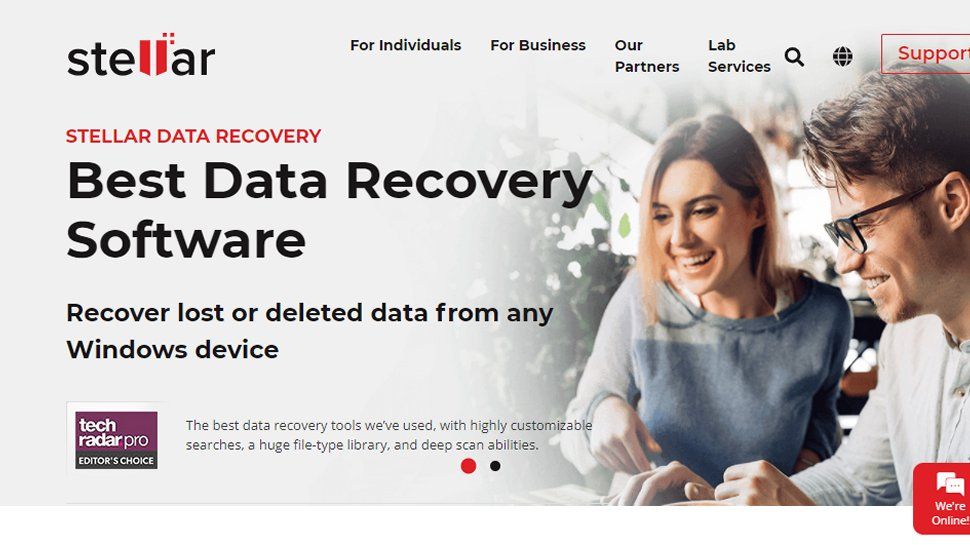
Stellar Data Recovery
Лучшее программное обеспечение для восстановления файлов
Плюсы:
- Восстановление данных с полного спектра устройств
- Параметры быстрого и глубокого сканирования
Минусы:
- Дороже, чем у некоторых конкурентов
- Медленное глубокое сканирование
Stellar Data Recovery — один из самых популярных сервисов по восстановлению данных для бизнеса, и на то есть веские причины. Платформа предлагает несколько вариантов сканирования, то есть вы можете настроить сканирование в зависимости от типа потерянных данных. Это экономит время, если вы удалили важный файл и сразу поняли это, а значит, нет необходимости в полном сканировании системы.
Платформа также оснащена расширенными возможностями поиска, что позволяет легко находить и извлекать наиболее важные данные.
Ещё одной важной особенностью Stellar Data Recovery является поддержка всех форматов файлов и накопителей. Это универсальный инструмент, который восстанавливает данные с жёстких дисков (внутренних и внешних), карт памяти, флеш-накопителей и оптических носителей, таких как компакт-диски и DVD-диски.
В ходе наших тестов мы обнаружили, что Stellar может без каких-либо проблем восстанавливать файлы, удалённые из корзины. С отформатированными дисками программа справлялась хуже, восстанавливая лишь около половины файлов. Однако при имитации повреждения жёсткого диска Stellar смогла восстановить 80% отсутствующих файлов.
Доступна бесплатная версия, которая позволяет восстановить до 1 ГБ данных. Однако количество файлов, которые вы можете «просмотреть» в Stellar Data Recovery, не ограничено, поэтому вы можете проверить, какие файлы можно восстановить.
Однако, чтобы попытаться что-то восстановить, вам придётся платить за лицензию ежегодно, а не ежемесячно. Стоимость начинается примерно с 6 тыс. рублей в рамках трёхступенчатой системы ежегодного продления.
Например, за восстановление разделов вам придётся заплатить около 9 тыс. рублей за уровень «Профессионал», в то время как «функции восстановления фотографий и видео» доступны на уровне «Премиум» за 10 тыс. рублей. Уровень «Стандарт» за 6 тыс. рублей просто предлагает неограниченное восстановление данных — это самое меньшее, что они могли сделать за эти деньги.
Лучшее комплексное решение
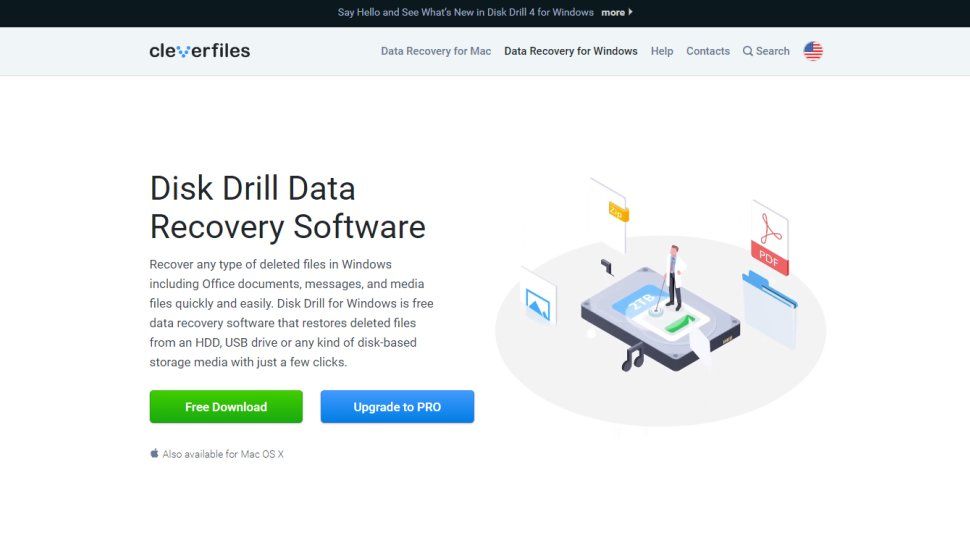
Disk Drill
Лучшее комплексное решение для восстановления диска
Плюсы:
- Простота в использовании
- Поддержка широкого выбора типов носителей и файлов
Минусы:
- Профессиональный вариант стоит дорого
- Имена папок хранилища восстановления не имеют смысла
Один из самых популярных инструментов для восстановления данных на macOS, Disk Drill, теперь доступен для Windows.
Disk Drill — это программа с широким спектром функций и выбором бесплатных и премиум-версий, предназначенная для восстановления данных с жёстких дисков, твердотельных накопителей, USB-накопителей, карт памяти SD/CF, цифровых камер и даже смартфонов. На сайте Disk Drill утверждается, что можно восстановить любой тип потерянных данных практически при любом сценарии потери данных.
Но мы не собирались верить им на слово, поэтому решили протестировать Disk Drill. Мы были рады видеть, что сканирование подключённых дисков завершилось всего за несколько секунд.
Функция «Предварительный просмотр» также очень важна, так как она позволяет просматривать файлы, что сложнее сделать с помощью функции «Восстановление повреждённых файлов», которая не всегда присваивает данным правильные имена файлов.
В нашем первом тесте утилита смогла найти все удалённые файлы, которые мы отправили в корзину. В следующем тесте мы использовали диск, который был отформатирован после удаления файлов. Disk Drill справилась с задачей и смогла восстановить все исходные файлы с неизменными именами.
Для нашего финального теста мы смоделировали повреждённый диск. Хотя сам диск не отображался в проводнике Windows, при запуске Disk Drill гордо заявил: «Ура! Обнаружены потерянные разделы!». Затем он восстановил все файлы, хотя имена двух из них отсутствовали. Значит, мы справились с заданием.
Полный набор функций Disk Drill для любой мыслимой платформы и сценария достаточно впечатляет. Его способность без труда монтировать и считывать ранее немонтируемый диск и восстанавливать данные с него за сравнительно короткий промежуток времени доказывает, что Disk Drill — это инструмент для восстановления, который стоит рассмотреть.
Бесплатная версия Disk Drill позволяет восстановить только до 500 МБ данных, что, скорее всего, вам не подойдёт. Стоимость PRO-версии — это единовременная плата за лицензию, а не ежемесячная или ежегодная плата. Программное обеспечение с пожизненной поддержкой стоит около 10 тыс. рублей, что может сделать его наиболее выгодным в долгосрочной перспективе для малого бизнеса, который заботится о расходах.
Однако более крупным компаниям, которые хотят поддерживать до десяти пользователей с неограниченным количеством активаций, следует учитывать, что это обойдётся им в 60 тыс. рублей.
Лучший сервис

AnyRecover
Лучший сервис для восстановления файлов
Плюсы:
- Поддерживает огромное количество устройств
- Выделенная удаленная поддержка платных версий
Минусы:
- Предварительный просмотр поддерживает только определенные типы файлов
Хотя на рынке представлено множество продуктов для восстановления данных, лишь немногие из них настолько же универсальны, как AnyRecover. Утилита доступна не только для Windows и Mac, но и для восстановления данных с устройств iOS и Android.
AnyRecover позиционирует себя как решение для восстановления данных в более чем 500 сценариях потери данных на более чем 2000 различных типах устройств. На сайте также утверждается, что поддерживается более 1000 форматов файлов.
В ходе нашего первого тестирования AnyRecover мы обнаружили, что программа смогла восстановить 92% файлов, удалённых с диска, сохранив их имена.
Второй тест был проведён на диске, который был отформатирован после удаления файлов. В этом случае AnyRecover смог успешно восстановить 64% отсутствующих файлов без их имён.
В нашем последнем тесте мы смоделировали повреждённый диск. Сначала AnyRecover не заметил этого, но как только мы нажали «Не удаётся найти местоположение» в утилите, диск появился, и началось сканирование. AnyRecover смог восстановить все недостающие файлы, кроме одного, с их именами.
AnyRecover можно бесплатно скачать с главной страницы сайта, нажав «Попробовать сейчас». Вы можете использовать бесплатную версию для «предварительного просмотра» некоторых типов файлов и восстановления до 100 МБ данных в 8 файлах.
Если вы решите оформить подписку, AnyRecover можно будет установить на 3 устройства и 2 ПК. Стоимость ежемесячной подписки составляет 8 тыс. рублей. Однако недавно мы узнали, что в рамках рекламной акции стоимость была снижена до 6 тыс. рублей, и по состоянию на май 2025 года она остаётся такой же. Аналогичным образом, стоимость годовой подписки обычно составляет 10 тыс. рублей, но мы заметили снижение до 8 тыс. рублей. Пожизненная лицензия обычно стоит 16 тыс. рублей, но сейчас она стоит 10 тыс. рублей.
На наш взгляд, покупка месячного абонемента кажется немного странной, особенно в тот момент, когда пожизненный доступ стоит всего на 4 тыс. рублей дороже.
Если вы пропустили это предложение, не волнуйтесь: компании-разработчики программного обеспечения всегда готовы предложить что-то новое, и всегда стоит заглянуть к ним раньше, чем позже, и дождаться своего часа. Это хороший совет для любого продукта из этого списка.
Лучший интерфейс
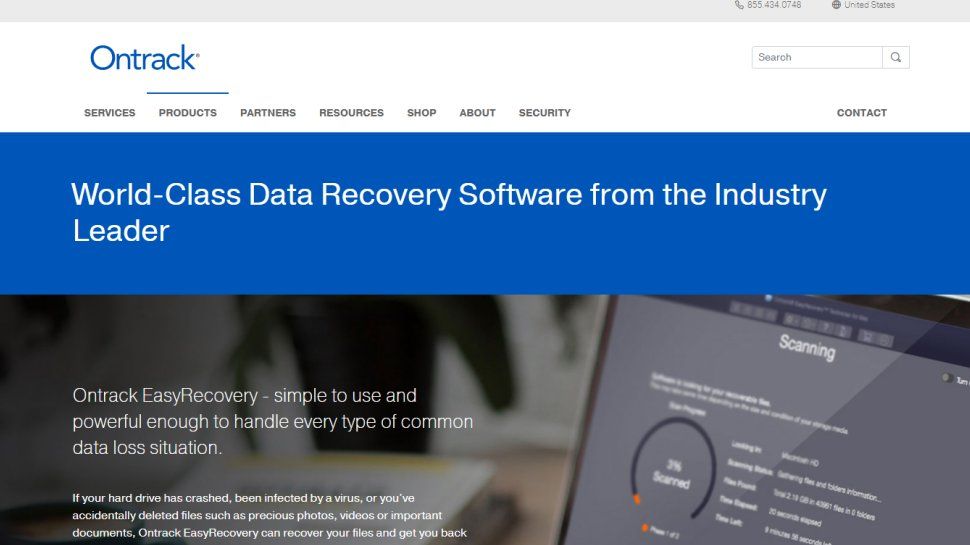
Ontrack EasyRecovery
Лучший интерфейс наряду с мощным сервисом восстановления данных
Плюсы:
- Мощный интерфейс
- Широкий спектр функций
- Простая сортировка файлов
Минусы:
- Отсутствуют некоторые полезные функции
Ontrack EasyRecovery поставляется в нескольких вариантах, каждый из которых предназначен для полного восстановления данных в различных условиях их потери.
Бесплатная версия позволяет восстанавливать файлы размером до 1 ГБ, поэтому большинству людей она будет полезна только в качестве пробной. Бесплатная версия также ограничивает размер восстанавливаемых файлов 25 МБ.
Домашняя версия позволяет восстанавливать случайно удалённые файлы и папки, а также восстанавливать их после заражения вирусом.
Профессиональная версия позволяет создавать образы дисков, а также восстанавливать данные с компакт-дисков и DVD-дисков, в то время как версия Premium позволяет не только клонировать жёсткие диски и твердотельные накопители, но и восстанавливать повреждённые фотографии и видео.
Редакции Technician и Toolkit ещё более мощные и позволяют восстанавливать потерянные или отформатированные тома RAID, а также поставляются с коммерческим лицензированием для коммерческого использования в системах Windows, Mac и Linux.
В ходе наших тестов мы обнаружили, что функция «глубокого сканирования» работает с ошибками, так как утилита зависала каждый раз, когда мы пытались её использовать. Однако нам больше понравилась функция быстрого сканирования.
Наш первый тест проводился на диске, с которого файлы были удалены из корзины. Ontrack Easy Recovery смог восстановить их все за несколько секунд, включая имена файлов. Нам не удалось восстановить файлы с диска, который был отформатирован после удаления файлов: были восстановлены некоторые системные файлы, но не те, которые мы туда поместили.
Нашим последним тестом была имитация повреждённого/повреждённого диска. В этом случае функция «Не удаётся найти диск» в Ontrack Easy Recovery мгновенно отобразила потерянный раздел. На этом этапе утилита перестала отвечать на запросы. Возможно, это было связано с повреждённым кластером данных на самом диске, поэтому мы всё равно рекомендуем установить бесплатную версию утилиты, чтобы попытаться «просмотреть» файлы на потерянных разделах.
Цены начинаются примерно от 7 тыс. рублей в год, при этом доступны варианты ежемесячной подписки.
Лучшие программы для восстановления данных для предприятия

Crashplan
Лучшее восстановление файлов для предприятия
Плюсы:
- Сочетает резервное копирование данных с восстановлением
- Конкурентное ценообразование
Минусы:
- Не выполняется резервное копирование по типу файла
CrashPlan, некогда популярное бесплатное решение для резервного копирования для домашних пользователей, с тех пор сместило фокус на малый и средний бизнес, предложив CrashPlan для малого бизнеса.
И CrashPlan, безусловно, является нашим любимым приложением. На самом деле, на всех наших официальных компьютерах в TechRadar установлена программа CrashPlan, и она не раз спасала нам жизнь. Это не совсем то же самое, что традиционные приложения для восстановления файлов, о которых мы говорили в этой статье, — в первую очередь это сервис резервного копирования, — но он настолько всеобъемлющий и хорошо справляется со своей задачей, что его почти можно считать приложением.
Crashplan сохраняет абсолютно всё. Он работает в фоновом режиме и создаёт полные подробные резервные копии всей вашей системы, начиная с самых новых файлов. Затем он распределяет всё по виртуальным корзинам, чтобы вы могли быстро получить доступ к наиболее важным файлам.
Важно отметить, что Crashplan сохраняет даже удалённые вами файлы. Вы можете отключить эту функцию, но мы бы не советовали этого делать: ваши резервные копии полностью зашифрованы, поэтому даже удалённые файлы будут в безопасности от посторонних глаз, и вы никогда не знаете, когда вам может понадобиться восстановить давно удалённый (или заражённый вирусом) файл.
Стоимость начинается от 1 тыс. рублей в месяц за конечную точку, при этом план для малого бизнеса покрывает до 100 конечных точек. Корпоративным пользователям необходимо получить индивидуальное коммерческое предложение напрямую от компании, что, как правило, означает, что вы заплатите гораздо больше.
Лучшее бесплатное программное обеспечение для восстановления файлов

Несмотря на то, что выше мы перечислили лучшее программное обеспечение для восстановления файлов и лучшие сервисы по восстановлению файлов, некоторые домашние и личные пользователи могут посчитать, что они предлагают больше, чем им нужно, и предпочтут не платить полную стоимость за ненужные функции.
Если вы потеряли всего несколько файлов, большинство коммерческих программ для восстановления данных предлагают бесплатный уровень, который позволяет восстановить небольшой объём данных. Существуют также бесплатные программы для восстановления данных, которые могут помочь вам вернуть потерянные файлы.
В этом руководстве мы рассмотрим некоторые из этих бесплатных опций. Прежде чем начать, помните, что каждый раз, когда вы используете диск, с которого были удалены данные, вы рискуете, что система перезапишет эти данные.
Вот почему лучше устанавливать утилиты для восстановления данных на отдельное устройство, а не на то, с которого вы хотите восстановить данные.
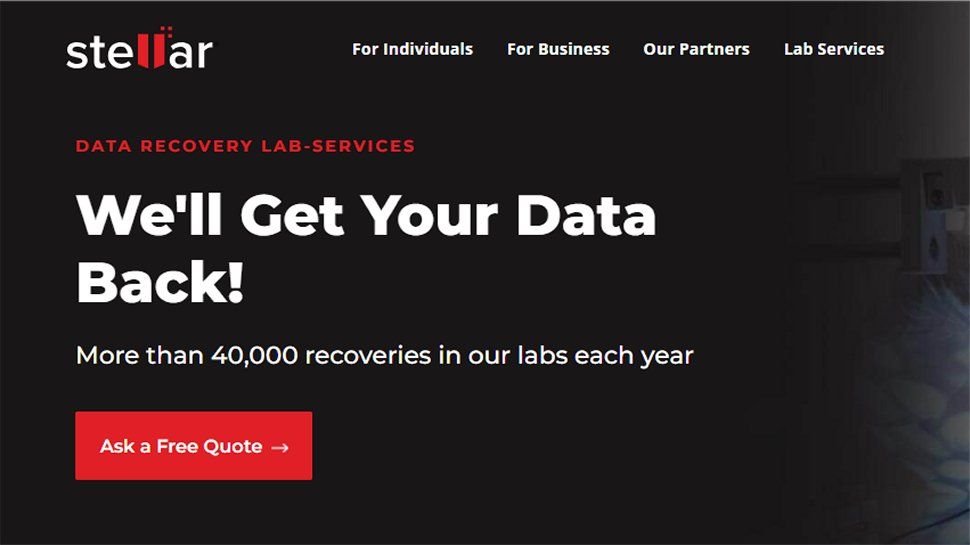
Stellar Data Recovery
Одна из лучших бесплатных платформ для восстановления данных
Плюсы:
- Мощные продвинутые инструменты
- Эффективное и быстрое сканирование
Минусы:
- Глубокое сканирование происходит медленно
Stellar Data Recovery — один из лучших инструментов для восстановления данных, который мы использовали. Он обладает широкими возможностями поиска, огромной библиотекой типов файлов и функциями глубокого сканирования. Однако, несмотря на наличие нескольких платных тарифных планов, есть и бесплатный уровень.
Stellar Free Data Recovery Software предлагает до 1 ГБ бесплатного восстановления данных для пользователей Windows и Mac. Это позволяет пользователям восстанавливать удалённые, потерянные и недоступные объекты с жёсткого диска, USB-накопителя или практически любого другого устройства хранения данных. Все расширенные инструменты для восстановления данных доступны в полной версии. Это включает в себя возможность «предварительного просмотра» в Stellar Data Recovery, чтобы вы могли проверить, какие файлы можно восстановить, даже если вы превысили лимит в 1 ГБ.
В ходе наших тестов мы обнаружили, что Stellar без каких-либо проблем восстанавливает файлы, удалённые из корзины. Однако с отформатированными дисками программа справляется хуже, восстанавливая лишь около половины файлов. Однако при имитации повреждения жёсткого диска Stellar смог восстановить 80% отсутствующих файлов. Сканирование занимает несколько секунд.
В целом, Stellar Data Recovery — это отличный инструмент для восстановления файлов с мощными расширенными функциями для бизнеса. В своей простейшей форме он позволяет любому пользователю восстанавливать потерянные данные с компьютера или внешнего накопителя. Платные подписки стоят немного дороже, но впечатляющая производительность бесплатной программы и удобный интерфейс означают, что её стоит использовать.
Единственное, что может вас беспокоить, — достаточно ли 1 ГБ бесплатного хранилища для ваших нужд или стоит рассмотреть один из платных тарифов.
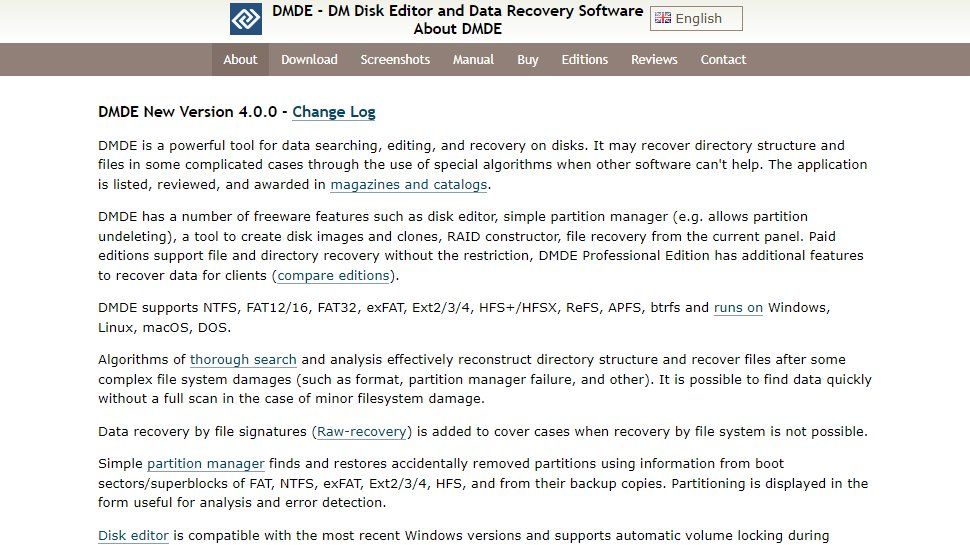
DMDE Free Edition
Незаменимый инструмент для восстановления файлов
Плюсы:
- Высокий процент успеха при выздоровлении
- Низкоуровневое редактирование диска
- Портативное приложение
Минусы:
- Пугающий интерфейс
- Незначительные ограничения при восстановлении файлов
- Файл справки не очень полезен
DMDE Free Edition — или, если говорить полностью, DM Disk Editor и программное обеспечение для восстановления данных — помогает восстанавливать файлы с жёсткого диска, которые были утеряны из-за случайного удаления, проблем с жёстким диском, вирусной атаки или другого серьёзного сбоя.
Это бесплатная версия программы, для которой существуют платные версии, поэтому неудивительно, что в ней есть несколько ограничений, но они не должны вас отпугнуть.
Бесплатная версия DMDE доступна только для личного использования, и с её помощью можно восстановить только те файлы, которые в данный момент видны в выбранном каталоге. Например, вы не можете выбрать папку в дереве каталогов и восстановить её. Кроме того, за один раз можно восстановить не более 4000 файлов, но нет ограничений на количество восстанавливаемых файлов, если вы разбиваете их на группы по 4000 или меньше.
При посещении веб-сайта DMDE для загрузки графической версии программы для Windows мы обнаружили, что она доступна только в виде ZIP-файла. Это вызвало предупреждение Защитника Windows, которое нам пришлось обойти. Затем мы смогли скачать архив и распаковать папку.
Эти дополнительные действия требуют больше усилий, чем простой установщик, но, с другой стороны, DMDE можно запустить прямо из папки, в которую он был распакован. Вы можете запустить его из любого места, в том числе напрямую с USB-накопителя, что очень важно, если вы рискуете перезаписать данные, которые пытаетесь восстановить.
Это особенно важно, если вы пытаетесь восстановить данные с основного жёсткого диска, так как загрузка на него дополнительных данных может привести к перезаписи существующих файлов, что значительно усложнит их восстановление.
Если вы особенно любите приключения, вы можете даже перейти в режим редактирования диска или восстановить конфигурации RAID в рамках своей программы аварийного восстановления.
В ходе наших тестов DMDE удалось успешно восстановить все файлы с сохранёнными именами с диска, с которого они были удалены из корзины. Утилита чуть менее успешно справилась с диском, который был отформатирован после удаления файлов, восстановив 92% файлов без имён.
Мы были особенно впечатлены тем, как DMDE справился с нашей симуляцией повреждённого диска. Утилита смогла сразу распознать потерянный раздел и без проблем восстановила все исходные файлы, включая их имена.
В последних версиях неумолимый интерфейс стал более удобным благодаря всплывающим подсказкам, хотя они могут раздражать, когда вы освоите программу, поскольку нет очевидного способа их отключить.
Тем не менее, если вы сможете преодолеть это препятствие, то обнаружите, что DMDE — это важный и мощный инструмент для восстановления файлов, который может избавить вас от серьёзных проблем.
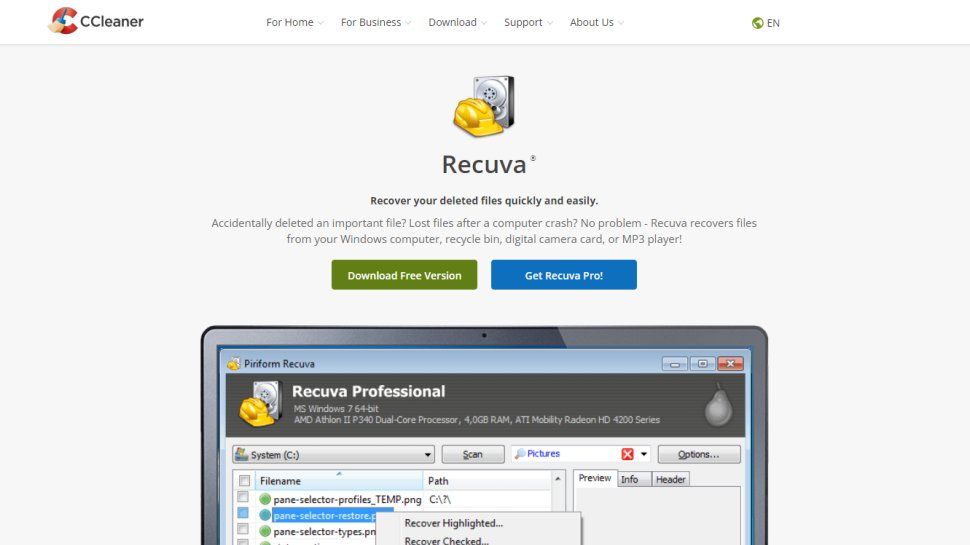
Recuva
Впечатляющий набор инструментов для полного восстановления
Плюсы:
- Доступная цена
- Быстрое время сканирования
Минусы:
- Не так много функций, как у конкурентов
Recuva — это полноценный набор инструментов для восстановления данных, который позволяет выполнять глубокое сканирование, извлекать данные с повреждённых дисков, извлекать файлы со съёмных устройств и многое другое. Хотя у него есть платная версия, как и у предыдущей, бесплатную версию определённо стоит попробовать.
Это не самый многофункциональный инструмент, но он определённо достаточно мощный, особенно с учётом того, что в профессиональной версии также есть инструменты для создания образов дисков для полного резервного копирования ваших дисков.
Пожалуй, самая интересная функция Recuva противоречит её основной цели: с помощью функции безопасного удаления вы можете полностью стереть файлы. Это не так удивительно, если учесть, что разработчики Recuva, компания Piriform, также создали всемирно известный инструмент для удаления файлов CCleaner.
Обратите внимание, что обычно файлы удаляются только тогда, когда они перезаписываются другими файлами, занимающими то же место на диске. В противном случае удаляется только ссылка на их данные в операционной системе.
Если многократно перезаписать каждый из их битов нулями, то даже самый продвинутый инструмент для восстановления данных не сможет их вернуть. Идеально подходит для конфиденциальных документов, которые обязательно нужно удалить.
Переходя от удаления файлов к их восстановлению, Recuva показала неплохие результаты в наших тестах. Она смогла восстановить все данные с именами файлов с диска, файлы с которого были удалены из корзины.
Мы также смогли использовать функцию «Глубокое сканирование» в Recuva, чтобы восстановить 76% файлов с диска, который был отформатирован после удаления файлов, хотя некоторые имена файлов отсутствовали.
Нашим последним тестом была имитация повреждённого/повреждённого диска. К сожалению, в этом случае Recuva не смогла обнаружить диск, поэтому восстановление было невозможно.
Одна из наших любимых функций заключается в том, что в конце каждого сканирования Recuva отображает сводную информацию о том, сколько файлов было восстановлено и сколько времени это заняло. Сканирование обычно занимает несколько секунд, поэтому, если диск, содержащий ваши недостающие файлы, всё ещё может быть подключён к операционной системе, это может быть полезно.
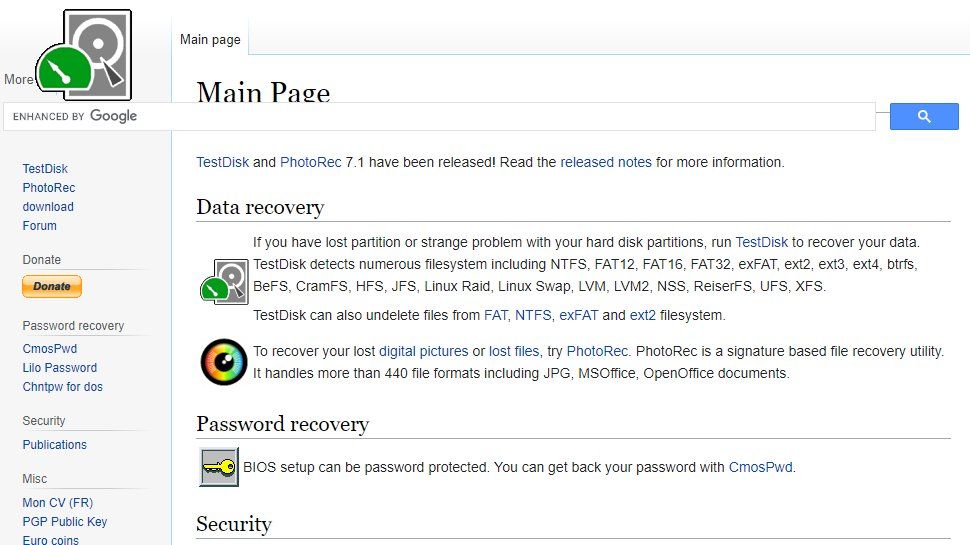
TestDisk и PhotoRec
Мощный и гибкий набор инструментов для восстановления данных, состоящий из двух частей
Плюсы:
- Восстановление разделов и файлов
- Кроссплатформенный
Минусы:
- TestDisk не имеет графического интерфейса
TestDisk и PhotoRec, представленные как пара инструментов, а не как единое интегрированное решение, вместе восстанавливают данные как с потерянных разделов, так и с файлов.
TestDisk занимается разделами. Тот факт, что это инструмент командной строки без графического интерфейса, поначалу может отпугнуть. Но если вы сможете с этим смириться, то сможете воспользоваться помощью, которая проведёт вас через процесс работы с дисками. TestDisk поддерживает множество файловых систем, поэтому он должен подойти для большинства случаев.
PhotoRec — это компонент для восстановления файлов. Он доступен с интерфейсом командной строки, но, в отличие от TestDisk, у него есть графический интерфейс для менее опытных пользователей. В Windows это qphotorec.exe. Он работает практически так же, как инструмент командной строки, но параметры отображаются в одном окне, а не в виде последовательности команд. Восстановленные образы разделов можно проверить в TestDisk с помощью терминала.
PhotoRec является кроссплатформенной программой и может запускаться как портативное приложение с USB-накопителя. Это означает, что вам не нужно устанавливать его на свой компьютер и рисковать случайно перезаписать данные, которые вы хотите восстановить.
И TestDisk, и PhotoRec успешно прошли все наши тесты. Первый тест был проведён на диске, подключённом к виртуальной машине, где файлы были просто удалены. Утилита обнаружила все файлы за несколько секунд и перечислила их по типам. Все они были восстановлены без повреждений и без проблем открылись.
Затем мы протестировали QPhotoRec на диске, который был отформатирован после удаления файлов. И снова QPhotoRec не подвёл. Он восстановил несколько файлов, среди которых были и удалённые, с именами, которые были на них до удаления.
Нам не терпелось узнать, сможет ли утилита восстановить 3/3, поэтому мы протестировали QPhotoRec на диске с повреждённым заголовком тома. QPhotoRec отобразил его как «отсутствующий» раздел в раскрывающемся меню, из которого мы снова смогли восстановить все отсутствующие файлы в целости и сохранности с их именами.
Это единственная утилита для восстановления данных, которую мы рассматривали на сегодняшний день и которая смогла восстановить все удалённые файлы в каждом из наших тестов. Это тем более впечатляет, учитывая, что это бесплатное программное обеспечение с открытым исходным кодом, поэтому разработчикам не нужно платить за круглосуточную работу над ним.
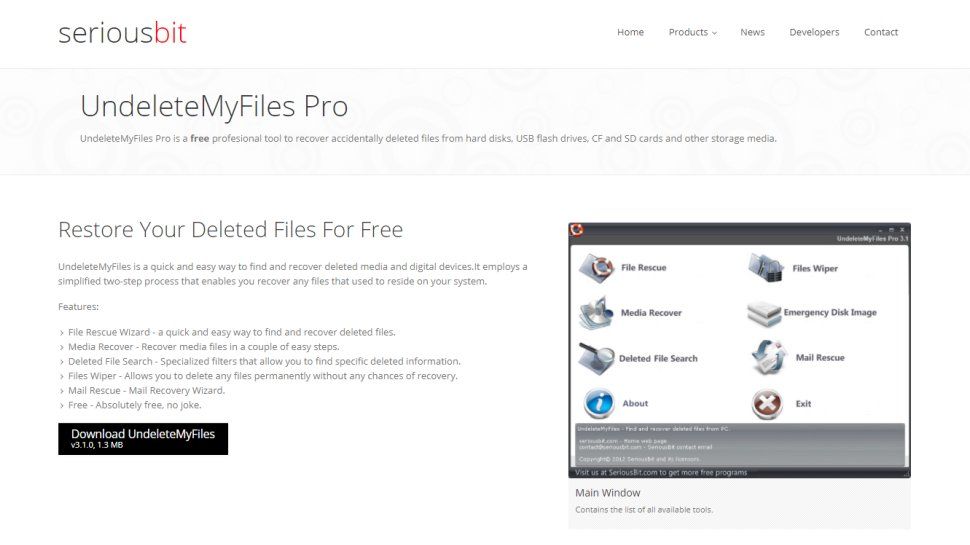
UnDeleteMyFiles Pro
Выберите тип файла, прежде чем выполнять поиск для получения более быстрых результатов
Плюсы:
- Несколько инструментов
- Поиск по типу файла
- Моментальный снимок диска
Минусы:
- Нет указаний на качество файла
Несмотря на наличие слова «pro» в названии, эта программа по-прежнему бесплатна; на самом деле не существует не-профессиональной версии.
Внешний вид UnDeleteMyFiles Pro может показаться устаревшим, но пусть это вас не отпугивает, так как здесь есть несколько инструментов, а не только для восстановления данных. Восстановление может быть не всегда успешным, так как нет никаких указаний на качество (или возможность восстановления) файлов — вам остаётся только надеяться, что найденные файлы находятся в приемлемом состоянии.
Мы убедились в этом во время наших тестов: когда мы сканировали диск, на котором были удалены файлы, он обнаружил все файлы, кроме одного, включая их имена. Однако, когда мы попытались восстановить файлы, они не открывались, будучи пустыми или повреждёнными.
Утилита «Восстановление файлов» не смогла найти файлы на диске, который был отформатирован после удаления файлов. При использовании функции «Сканирование носителей» мы получили те же результаты.
Когда мы протестировали программу UnDeleteMyFiles Pro на имитации повреждённого диска, она вообще не смогла его распознать, поэтому восстановление было невозможно.
Когда дело доходит до восстановления данных, на самом деле не так много вариантов, кроме возможности поиска определённых типов файлов, чтобы уменьшить размер списка, который нужно просмотреть. Нет никаких указаний на качество файлов, как мы увидели, когда попытались восстановить удалённые файлы и обнаружили, что их нельзя открыть.
Одно из преимуществ этой утилиты заключается в том, что она содержит инструмент для создания снимка диска, который может создать образ вашего диска в виде одного файла. Это позволяет вам попытаться восстановить данные, не рискуя усугубить ситуацию. При необходимости вы также можете отправить образ в профессиональные службы восстановления данных, что гораздо лучше, чем отправлять им всё устройство целиком.
Также есть безопасный инструмент для удаления файлов и восстановления электронной почты.
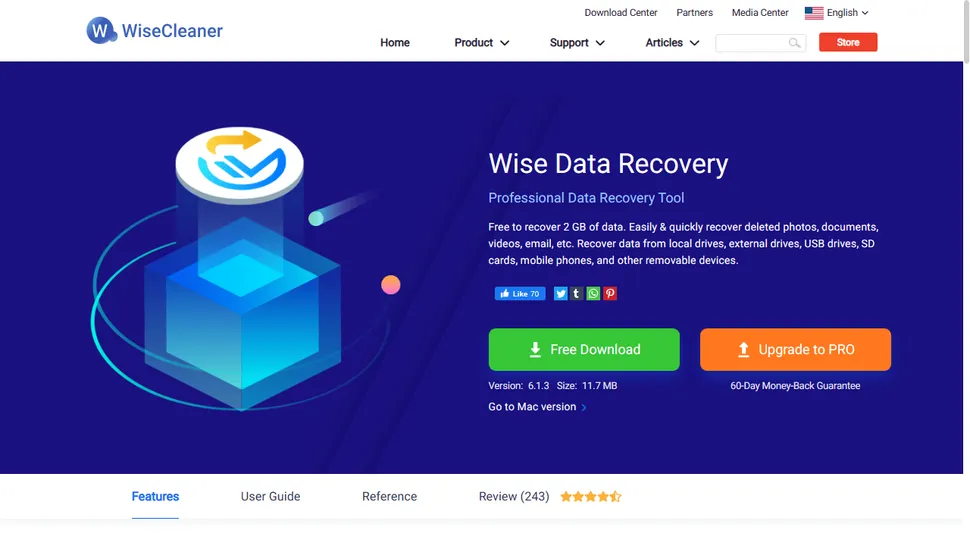
Wise Data Recovery
Интуитивно понятное программное обеспечение для восстановления данных, которое поможет вам выпутаться из щекотливых ситуаций
Плюсы:
- Понятный интерфейс
- Удобные фильтры
- Показатели качества данных
Минусы:
- Пустой список
Если говорить о простоте использования, то Wise Data Recovery трудно превзойти. Несмотря на то, что у этого бесплатного программного обеспечения для восстановления данных нет интерфейса с мастером установки, вам не придётся беспокоиться о сложных настройках.
Чтобы найти восстанавливаемые данные, просто выберите диск, который хотите проверить, и нажмите «Сканировать». Кроме того, вы можете использовать ключевые слова для поиска восстанавливаемых файлов, чтобы не просматривать так много результатов.
Какой бы способ вы ни выбрали, восстанавливаемые данные представлены в виде древовидной структуры, похожей на проводник, что позволяет легко определить, где они изначально хранились. Как и все лучшие бесплатные программы для восстановления данных, Wise Data Recovery использует систему индикаторов, чтобы показывать состояние файлов (и, следовательно, вероятность того, что вы сможете восстановить их в целости и сохранности. Кроме того, есть функция предварительного просмотра файлов, чтобы вы могли идентифицировать обнаруженные файлы.
Вы можете восстановить отдельные файлы или целые папки сразу, но выбор множества файлов в нескольких местах означает выполнение нескольких операций.
Бесплатная версия Wise Data Recovery — одна из самых щедрых бесплатных программ для восстановления фотографий, которую вы только можете найти. Её ограничение в 2 ГБ лучше, чем у большинства бесплатных аналогов, и вы можете использовать бесплатную версию на бесконечном количестве систем без ограничений по времени.
Наш первый тест был проведён на удалённом диске, файлы с которого были удалены из корзины. Wise выполнил сканирование менее чем за 3 секунды и смог восстановить все исходные файлы с сохранёнными именами.
Wise Data Recovery не так хорошо справился с восстановлением данных на диске, который был отформатирован после удаления файлов. В этом случае было восстановлено только около половины файлов. За одним исключением, имена файлов остались нетронутыми.
Наконец, мы запустили сканирование на нашем имитаторе повреждённого диска. Утилита почти сразу распознала «потерянный диск» и восстановила все исходные файлы с неизменными именами.

EaseUS Data Recovery Wizard Free
Восстановление данных стало простым при условии, что их объем составляет менее 2 ГБ
Плюсы:
- Функция быстрого глубокого сканирования
- Высокоразвитый инструмент для восстановления данных
Минусы:
- Версии для Mac и Windows разные
Найти восстанавливаемые данные с помощью EaseUS Data Recovery Wizard Free очень просто: выберите диск или папку и подождите несколько минут, пока программа завершит сканирование.
Вы можете просматривать восстанавливаемые данные с помощью интерфейса в стиле проводника Windows и фильтровать их по типу или искать конкретные файлы. Восстановление данных эффективно, но функция глубокого сканирования работает очень медленно, поэтому вам придётся запастись терпением.
Установка этого программного обеспечения оставляет неоднозначное впечатление. Важно отметить, что установщик советует не устанавливать его на тот же диск, с которого вы хотите восстановить данные, поскольку это может привести к перезаписи данных и сделать их невосстановимыми. Кроме того, он, к сожалению, пытается зарегистрировать вас в программе улучшения качества обслуживания клиентов, не объясняя, что это значит.
Стоит отметить, что бесплатная версия позволяет восстановить только до 2 ГБ данных, поэтому она подойдёт не для всех случаев, но этого будет достаточно, чтобы выйти из большинства затруднительных ситуаций.
Во время наших тестов нам было трудно получить это бесплатное пособие, так как после трёх попыток восстановить папку размером 100 МБ на диске размером 512 МБ наше пособие сократилось примерно до 200 МБ. Возможно, ограничение в 2 ГБ относится к размеру сканируемого диска, а не к объёму восстанавливаемых данных.
Однако во время всех наших тестов EaseUS работал невероятно быстро. Он обнаруживал виртуальные диски и выполнял сканирование за считанные секунды. В нашем первом тесте EaseUS Data Recovery Wizard оправдал своё название, так как смог восстановить все файлы на диске, которые ранее были удалены из корзины.
Утилита также хорошо справилась с нашим тестом на диске, который был отформатирован после удаления файла, восстановив 76% недостающих файлов. Мы были особенно впечатлены тем, что EaseUS смогла восстановить и имена файлов.
Мы также провели тест, имитирующий повреждение диска. EaseUS Data Recovery Wizard сразу распознал его как «потерянный раздел», и мы смогли просмотреть все удалённые файлы с именами.
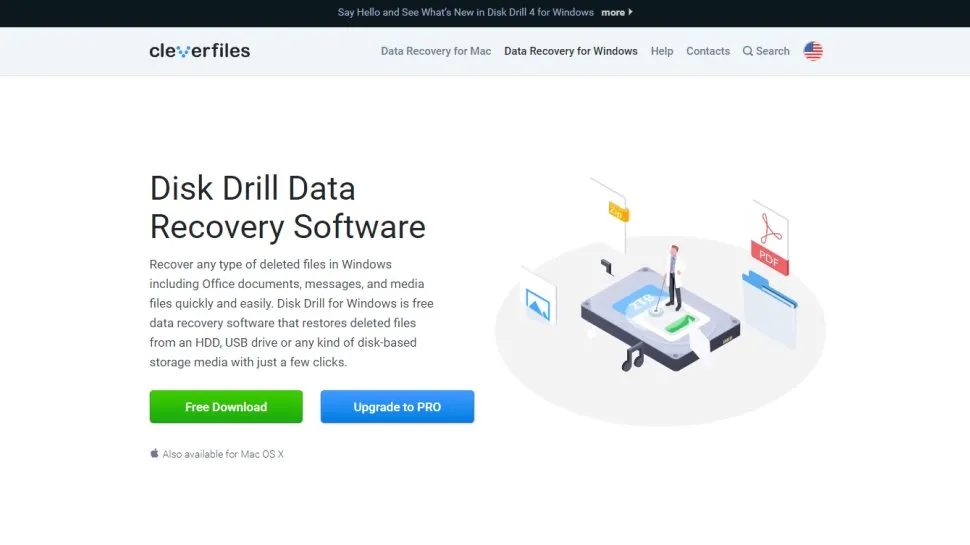
Disk Drill
Лучшее комплексное решение для восстановления диска
Плюсы:
- Простота в использовании
- Поддержка широкого выбора типов носителей и файлов
Минусы:
- Профессиональный вариант стоит дорого
- Имена папок хранилища восстановления не имеют смысла
Disk Drill, один из самых популярных инструментов для восстановления данных на macOS, теперь доступен для Windows.
Disk Drill предназначен для восстановления данных с жёстких дисков, твердотельных накопителей, USB-накопителей, карт памяти SD/CF, цифровых камер и даже смартфонов. На сайте утверждается, что можно восстановить данные любого типа, потерянные практически при любом сценарии.
Функция «Предварительный просмотр» также очень важна, так как она позволяет просматривать файлы, что сложнее сделать с помощью функции «Восстановление повреждённых файлов», которая не всегда присваивает данным правильные имена файлов.
Мы были рады видеть, что сканирование тестовых дисков завершилось всего за несколько секунд.
В нашем первом тесте утилита смогла найти все удалённые файлы, которые мы отправили в корзину. В следующем тесте мы использовали диск, который был отформатирован после удаления файлов. Disk Drill справилась с задачей и смогла восстановить все исходные файлы с неизменными именами.
Для нашего финального теста мы смоделировали повреждённый диск. Хотя сам диск не отображался в проводнике Windows, при запуске Disk Drill с гордостью сообщила: «Ура! Обнаружены потерянные разделы!». Затем она восстановила все файлы, хотя имена двух из них отсутствовали.
Это означает, что Disk Drill — одна из немногих утилит для восстановления данных, которая с честью прошла все наши тесты.
Полный набор функций Disk Drill для любой мыслимой платформы и сценария достаточно впечатляет. Его способность без труда монтировать и считывать ранее немонтируемый диск и восстанавливать данные с него за сравнительно короткий промежуток времени доказывает, что Disk Drill — это инструмент для восстановления, который стоит рассмотреть.
Бесплатная версия Disk Drill позволяет восстановить только до 500 МБ данных. После этого вам нужно будет заплатить единовременный лицензионный сбор за весь срок действия программы. В целом, это отличная утилита для восстановления данных как для Windows, так и для Mac.

Ontrack EasyRecovery
Отличное восстановление файлов и многое другое помимо этого
Плюсы:
- Комплексные решения для широкого спектра нужд
- Простой в использовании интерфейс
Минусы:
- Дополнительные резервные копии необходимо настроить вручную
Ontrack EasyRecovery претендует на звание одного из лучших программных приложений для восстановления данных, доступных на рынке. Оно было разработано поставщиком услуг по восстановлению файлов, который работает уже 35 лет.
Программа позиционирует себя как простую в использовании и достаточно мощную, чтобы помочь вам восстановить данные в самых разных ситуациях.
Бесплатный тарифный план позволяет восстанавливать до 1 ГБ данных. Также существует ограничение по размеру восстанавливаемых файлов — 25 МБ, но вы можете «просмотреть» потерянные файлы, чтобы проверить, можно ли их восстановить с помощью платной версии.
Во время наших тестов мы пытались запустить функцию «Глубокое сканирование», но каждый раз, когда сканирование достигало 99%, утилита переставала отвечать на запросы при попытке прочитать особенно «проблемный» кластер данных.
С другой стороны, обычное сканирование выполняется очень быстро. В нашем первом тесте на диске, где файлы были просто удалены, а затем очищена корзина, Ontrack EasyRecovery восстановил все файлы с неизменными именами.
С диском, который был отформатирован после удаления файлов, всё прошло не так успешно. В этом случае были восстановлены некоторые системные файлы, но не те, которые мы удалили.
Наш последний тест проводился на диске с повреждённым заголовком тома. В разделе «Восстановление с» программы Ontrack EasyRecovery есть опция «Не удаётся найти диск», которую мы выбрали, и внешний жёсткий диск сразу же отобразился.
При первом сканировании утилита смогла восстановить потерянный раздел, чтобы его можно было просканировать. (Однако мы заметили, что он по-прежнему не отображается в проводнике).
Затем мы попытались запустить обычное сканирование. К сожалению, в этот момент утилита перестала отвечать на запросы, просто показывая 0% сканирования. Мы оставили её в таком состоянии примерно на 15 минут, после чего были вынуждены выйти с помощью Ctrl + Alt + Del.
В чём Onetrack EasyRecovery уступает, так это в довольно ограниченных возможностях восстановления данных. По нашему опыту, утилита может выполнить поверхностное сканирование, которое позволяет восстановить лишь несколько файлов, или глубокое сканирование сектора за сектором, которое приводит к сбою приложения.
В идеале мы бы хотели видеть дополнительные параметры, например, поиск «сырых» данных для файлов или возможность прервать сканирование до его завершения, чтобы просмотреть восстановленные данные.
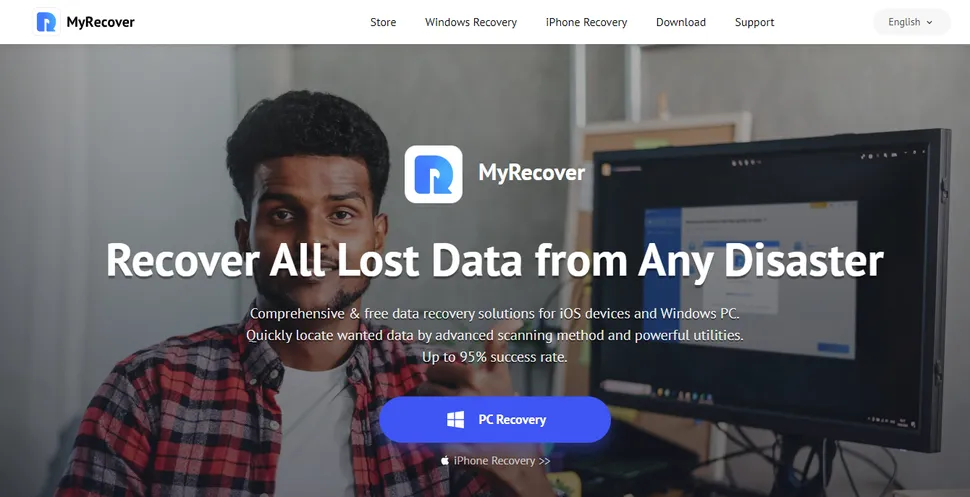
MyRecover
Мощное программное обеспечение для восстановления данных для Windows и iOS
Плюсы:
- Простота в использовании
- Высокая скорость восстановления
Минусы:
- Доступно только для Windows и iOS
MyRecover — это комплексное бесплатное программное обеспечение для восстановления данных от AOMEI. Ранее известное как AOMEI Data Recovery, это программное обеспечение доступно как для Windows, так и для iOS.
С помощью MyRecover пользователи могут восстановить все виды потерянных данных, в том числе те, которые были потеряны в корзине, удалённые файлы, файлы, потерянные при форматировании, потерянные в результате сбоев системы и вирусных атак.
Доступны два режима: быстрое сканирование и глубокое сканирование, в зависимости от объёма потерянных данных и способа их удаления.
Вы можете восстановить потерянные данные практически со всех носителей Windows, таких как жёсткий диск, твердотельный накопитель, внешний жёсткий диск, USB-накопитель, цифровая камера, SD-карта и т. д.
Для Windows есть поддержка NTFS, FAT32, exFAT, ReFS в Windows 11/10/8/7 и Windows Server, а для iOS есть поддержка iPhone, iPad и iPod Touch с iOS 10 и более поздними версиями, включая iOS 17.
На обеих платформах вы можете восстановить различные данные, включая изображения, видео, электронные письма, фотографии, контакты, историю звонков и многое другое.
Помимо бесплатного варианта, у MyRecover есть и платные тарифные планы, предназначенные для тех, кому нужны более продвинутые функции.
Пользователи Windows могут выбирать между тарифными планами Pro и Technician. Первый больше подходит для индивидуальных пользователей или домашних офисов и стоит 6 тыс. рублей в год или 10 тыс. рублей при покупке на весь срок (одноразовой). План Technician разработан для предприятий и стоит 20 тыс. рублей в год или 40 тыс. рублей при покупке на весь срок.
Для пользователей iOS тарифный план стоит 3 тыс. рублей в год или 7 тыс. рублей при покупке на весь срок.
Вопросы и ответы
Какие программы для восстановления данных лучше всего?
Решая, какое программное обеспечение для восстановления данных загрузить и использовать, сначала попытайтесь определить, насколько сложно будет восстановить данные. Например, некоторые конфигурации RAID с двумя дисками означают, что восстановление будет непростым процессом. Кроме того, в бесплатном или бюджетном программном обеспечении могут быть встроенные ограничения на объём данных или количество файлов, которые вы можете восстановить.
Золотое правило восстановления данных: никогда не устанавливайте программу для восстановления данных на тот же диск, с которого вы хотите восстановить данные. Причина в том, что ваша система будет считать пространство, занятое удалёнными файлами, доступным для новых данных, а значит, они могут быть перезаписаны.
Если ваша утилита поддерживает эту функцию, вам также следует рассмотреть возможность создания образа диска, на котором находятся недостающие данные. Это позволит вам безопасно восстановить файлы, не рискуя перезаписать недостающие данные на исходном диске. Создание образа диска также означает, что вы можете предоставить его для загрузки профессиональным службам восстановления данных.
Если вы все-таки решите действовать самостоятельно, обязательно сначала загрузите бесплатную версию выбранной вами утилиты для восстановления данных. Обычно вы можете «просмотреть» восстановленные файлы в программе, чтобы решить, стоит ли платить за ежемесячную или годовую подписку.
Ознакомьтесь с нашим обзором лучших программ для расчета зарплаты и налогов 2025 года
Сообщение Программы для восстановления данных — бесплатные и платные появились сначала на DGL.RU - Цифровой мир: новости, тесты, обзоры телефонов, планшетов, ноутбуков.